如何在美图秀秀软件中更改证件照背景颜色?
许多小伙伴在修图的时候会使用美图秀秀软件,如果我们想要修改证件照的背景颜色应该如何操作呢?今天,小编就教大家在美图秀秀软件中更改证件照背景颜色。
具体如下:
1. 我们先在电脑中打开美图秀秀,之后在界面中点击右上角的【打开】,如图。
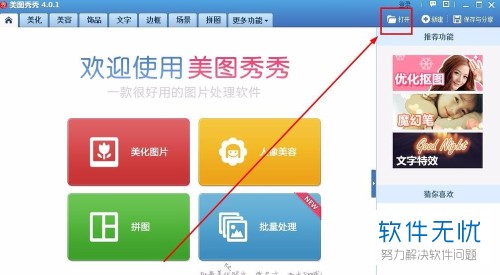
2. 之后在电脑中找到要更换背景色的证件照,如图。
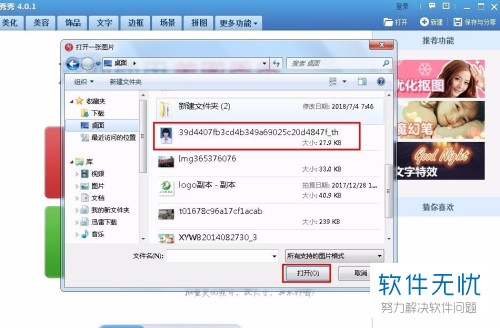
3. 然后我们就可以在美图秀秀中将证件照打开,点击左侧的【抠图】,如图。
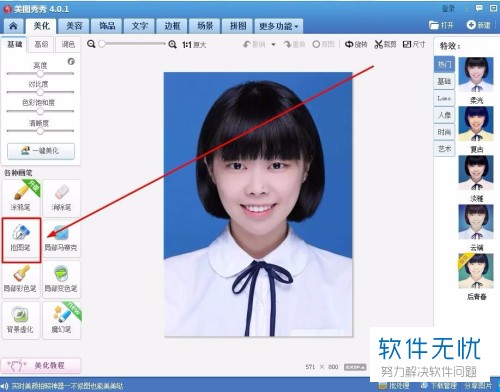
4. 然后在弹出的窗口中选择框,点击【自动抠图】即可,如图。
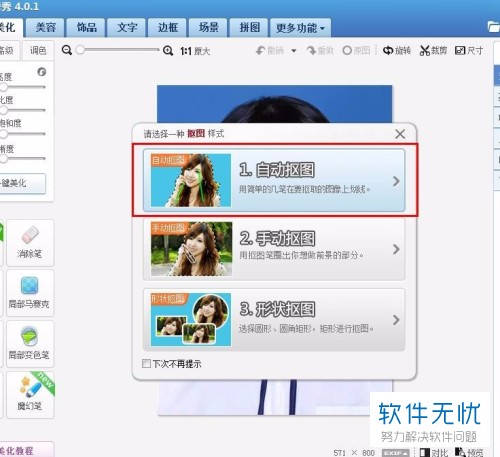
5. 之后系统就会在照片中自动将要扣的部分进行扣除,我们在头像上划一下,如图。
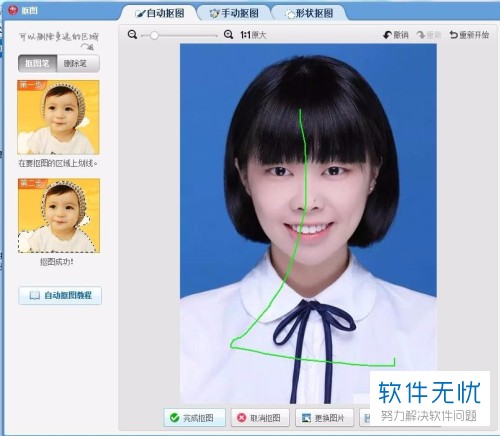
6. 之后就自动将人头像抠出来了,点击左下角的【完成抠图】,如图。
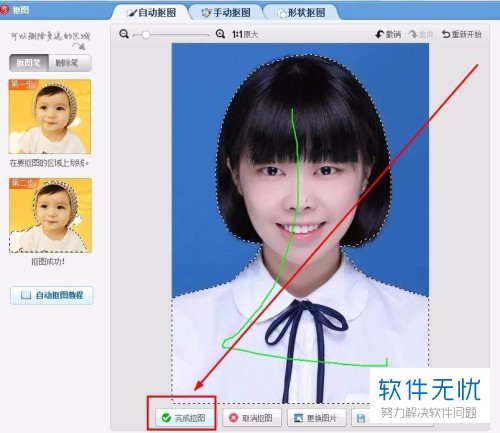
7. 之后我们就可以对图片进行添加背景色了,点击右上角的【背景设置】,如图。
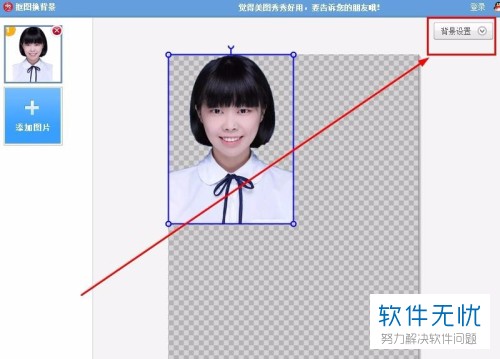
8. 然后在窗口中选择背景颜色,当然也可以设置图像尺寸,如图。
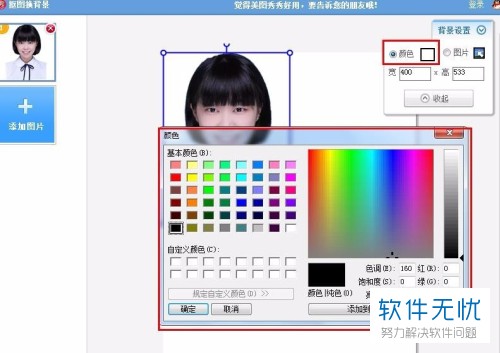
9. 经过设置,我们点击【确定】,最后点击【保存】就可以完成证件照背景色的更换了,如图。
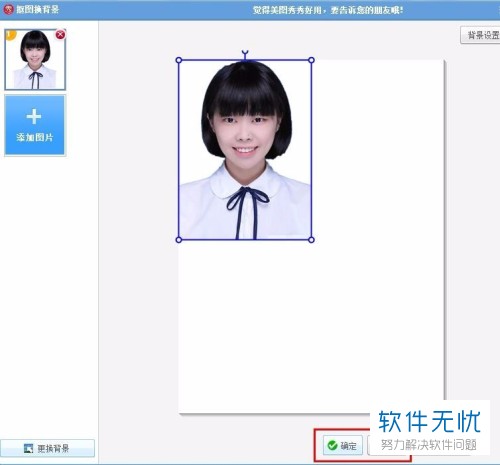
以上就是小编教大家在美图秀秀软件中更改证件照背景颜色的方法,希望可以帮到大家。
分享:
相关推荐
- 【其他】 WPSrank函数的使用方法 04-19
- 【其他】 WPS日期格式怎么转换 04-19
- 【其他】 WPS日期自动往下排怎么设置 04-19
- 【其他】 WPSExcel怎么添加选项 04-19
- 【其他】 WPSExcel表格怎么翻译 04-19
- 【其他】 WPSExcel怎么分列 04-19
- 【其他】 WPSExcel表格行间距怎么设置 04-19
- 【其他】 WPS文档怎么把图片嵌入表格 04-19
- 【其他】 WPSword怎么转换PDF 04-19
- 【其他】 WPSword文档怎么插视频 04-19
本周热门
-
iphone序列号查询官方入口在哪里 2024/04/11
-
输入手机号一键查询快递入口网址大全 2024/04/11
-
oppo云服务平台登录入口 2020/05/18
-
outlook邮箱怎么改密码 2024/01/02
-
苹果官网序列号查询入口 2023/03/04
-
光信号灯不亮是怎么回事 2024/04/15
-
fishbowl鱼缸测试网址 2024/04/15
-
学信网密码是什么格式 2020/05/19
本月热门
-
iphone序列号查询官方入口在哪里 2024/04/11
-
输入手机号一键查询快递入口网址大全 2024/04/11
-
oppo云服务平台登录入口 2020/05/18
-
fishbowl鱼缸测试网址 2024/04/15
-
outlook邮箱怎么改密码 2024/01/02
-
苹果官网序列号查询入口 2023/03/04
-
光信号灯不亮是怎么回事 2024/04/15
-
学信网密码是什么格式 2020/05/19
-
正负号±怎么打 2024/01/08
-
计算器上各个键的名称及功能介绍大全 2023/02/21











